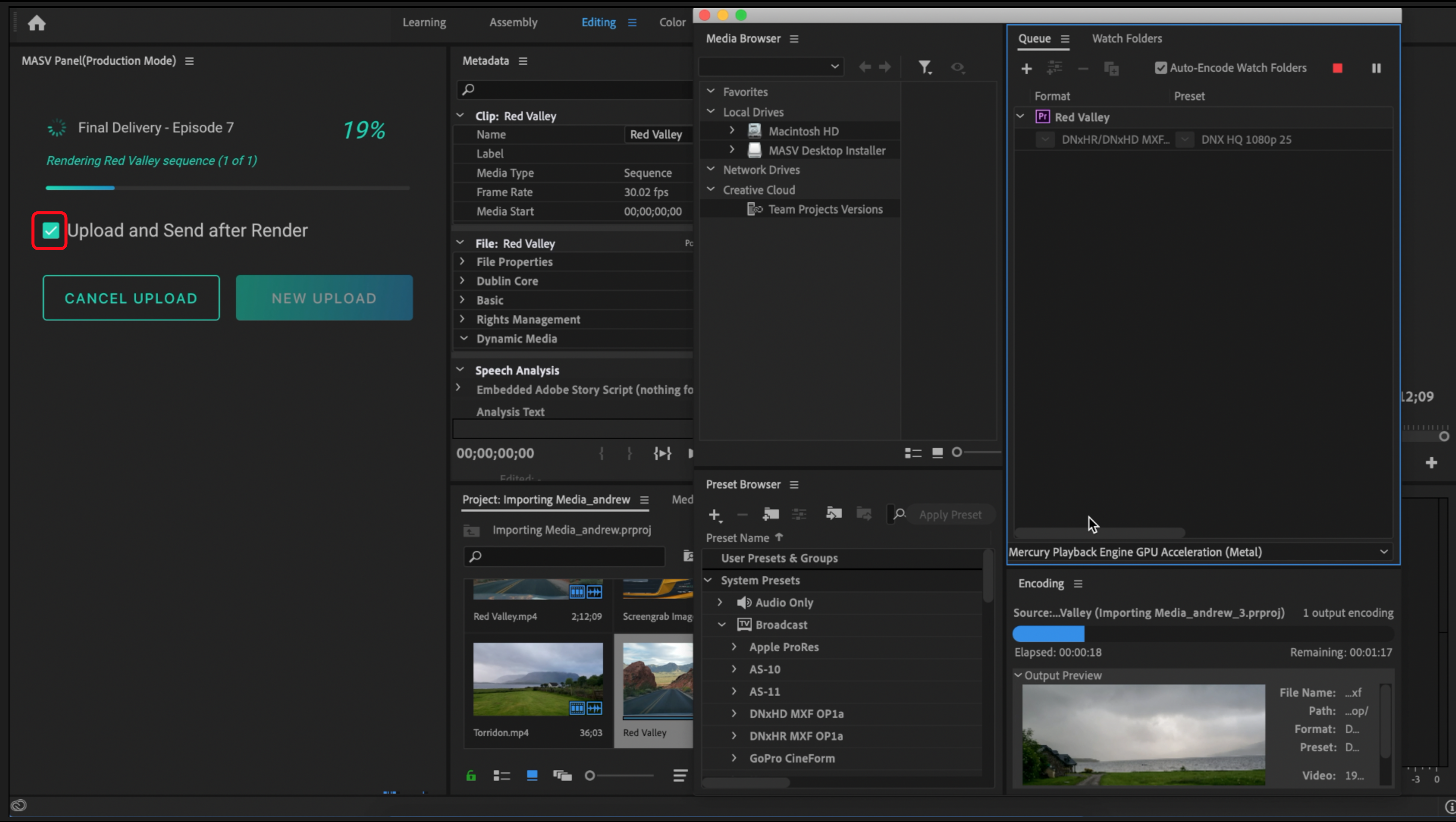Premiere Proでプロジェクトシーケンスをレンダリングして送信する方法
最終的にクライアントに納品するために、プロジェクトのシーケンスをレンダリングして送信したい場合は、以下の手順に従ってください。
-
ファイルを送信したいPremiere Proのプロジェクトに移動し、送信したいファイルをハイライトします。
-
アイテム追加ボタンで、シーケンスや送信したいファイルを追加します。
-
受信者のメールアドレス、パッケージ名、メッセージを入力し、内容を保護したい場合はパスワードを入力してください。
-
MASV Panelの下部に2つのアクションボタンが表示されます。レンダリング 」または「レンダリングして送信 」の2つのアクションボタンが表示されます。クライアントに送信する前にレンダリングファイルを確認したい場合は、[レンダリング]を選択します。レンダリングが完了したら、自動的にクライアントに送信したい場合は、「レンダリングして送信」を選択します。
-
いずれかのアクションボタンを選択すると、MASVパネルで希望のレンダーフォーマットを選択するよう促されます。よく使うレンダリングプリセットを「スター」にしておくと、次回MASVでレンダリングしてファイルを送信するときにリストの一番上に表示されます。
-
お好みの出力ディレクトリ(レンダリングファイルを保存する場所)を選択します。出力ディレクトリを選択すると、Media Encoderは自動的にレンダリングプロセスを開き、キックオフします*。
-
Media Encoderがレンダリングを完了すると、自動的に転送処理が開始されます 。
*レンダリングして送信」を選択した後、クライアントに送信する前にファイルを確認したいと思った場合、「レンダリング後にアップロードして送信 」ボタンのチェックを外すことができます。 チェックを外すと、レンダリングは完了しますが、「アップロードして送信」ボタンを選択するまでクライアントに送信されることはありません。